Aktivera kod för PlayStation 4: få PS Plus-prenumeration, tillägg och rabatter.
Lös in en ps4-kod: få ps plus-medlemskap, dlcs, rabatter. PlayStation 4 är en populär spelkonsol som erbjuder spelarna ett brett utbud av spel och en …
Läs artikel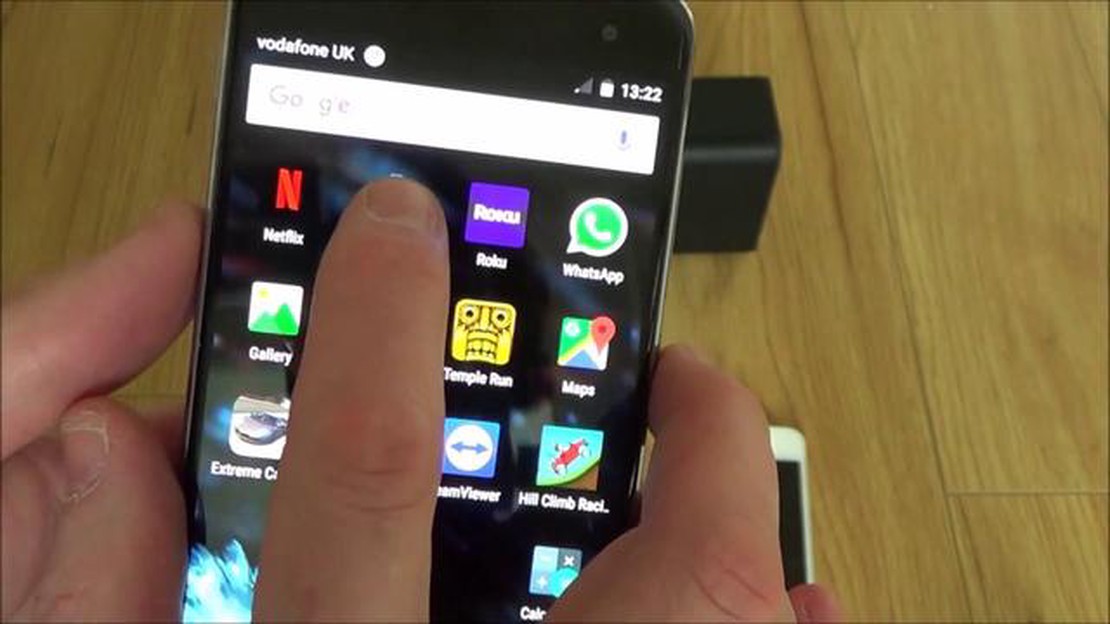
Om du äger en Samsung Galaxy S6 och upplever det frustrerande felet “Tyvärr har Bluetooth stoppats” är du inte ensam. Många användare har rapporterat att de stött på detta problem, vilket kan vara en stor olägenhet. Lyckligtvis finns det några felsökningssteg du kan vidta för att försöka lösa problemet. I den här artikeln går vi igenom några av de vanligaste lösningarna för att hjälpa dig att få din Bluetooth att fungera igen på din Galaxy S6.
En potentiell lösning för att åtgärda felet “Tyvärr har Bluetooth stoppat” på din Samsung Galaxy S6 är att rensa Bluetooth-cachen. För att göra detta, gå till Inställningar, sedan Program och slutligen Programhanteraren. När du är där sveper du åt vänster eller höger för att visa fliken Alla. Bläddra ner tills du hittar Bluetooth och tryck sedan på den. Härifrån ser du ett alternativ att rensa cache. Tryck på det och starta sedan om enheten. Detta kan ofta lösa eventuella problem med Bluetooth-systemet och få det att fungera korrekt igen.
En annan potentiell lösning är att återställa nätverksinställningarna på din Samsung Galaxy S6. Ibland kan en enkel återställning av nätverket lösa problem med Bluetooth-anslutningen. För att göra detta, gå till Inställningar, sedan Säkerhetskopiering och Återställning. Tryck på Återställ nätverksinställningar och bekräfta sedan åtgärden. När återställningen är klar startar du om enheten och ser om Bluetooth-felet har lösts.
Om ingen av ovanstående lösningar fungerar kan du också försöka uppdatera enhetens programvara. Ibland kan föråldrad programvara orsaka problem med Bluetooth-funktionaliteten. För att söka efter uppdateringar, gå till Inställningar, sedan Om enheten och slutligen Programuppdatering. Om det finns en tillgänglig uppdatering följer du anvisningarna för att ladda ner och installera den. Förhoppningsvis kommer detta att åtgärda eventuella buggar eller kompatibilitetsproblem som orsakar Bluetooth-felet på din Samsung Galaxy S6. Om allt annat misslyckas kan du behöva kontakta Samsungs support för ytterligare hjälp.
Sammanfattningsvis kan felet “Tyvärr har Bluetooth stoppat” på Samsung Galaxy S6 vara frustrerande, men det finns flera felsökningssteg du kan ta för att försöka lösa problemet. Att rensa Bluetooth-cachen, återställa nätverksinställningarna och uppdatera enhetens programvara är alla potentiella lösningar. Förhoppningsvis kommer en av dessa metoder att hjälpa dig att få din Bluetooth att fungera igen på din Galaxy S6.
Om du upplever Bluetooth-felmeddelandet “Tyvärr har Bluetooth stoppats” på din Samsung Galaxy S6 finns det flera potentiella lösningar som du kan prova för att lösa problemet. Det här felet kan vara frustrerande, men med rätt felsökningssteg kan du få din Bluetooth att fungera korrekt igen.
Ibland kan en enkel omstart lösa många programvarurelaterade problem. Tryck och håll in strömknappen på din Samsung Galaxy S6 tills strömmenyn visas. Välj “Starta om” och vänta på att enheten startas om. När den har startat om, kontrollera om Bluetooth-felet kvarstår.
Om du rensar Bluetooth-cachen kan det hjälpa till att lösa eventuella korrupta filer eller data som kan orsaka felet. Så här gör du:
Om det inte fungerade att rensa cacheminnet kan du behöva rensa Bluetooth-data. Tänk på att detta kommer att ta bort alla parkopplade enheter, så du måste parkoppla dem igen. Så här rensar du Bluetooth-data:
Läs också: Hur man fixar Crusader Kings 3 startar inte eller kraschar 2023
Se till att din Samsung Galaxy S6 har de senaste Bluetooth-drivrutinerna installerade. Du kan kontrollera om det finns uppdateringar genom att följa dessa steg:
Om allt annat misslyckas kan du försöka utföra en fabriksåterställning på din Samsung Galaxy S6. Detta kommer att radera alla data och inställningar på din enhet, så se till att säkerhetskopiera dina viktiga filer innan du fortsätter. Så här gör du en fabriksåterställning:
När fabriksåterställningen är klar kan du ställa in din Samsung Galaxy S6 igen och kontrollera om Bluetooth-felet har lösts.
Om du upplever Bluetooth-felet “Tyvärr, Bluetooth har stoppats” på din Samsung Galaxy S6 kan du prova felsökningsstegen som beskrivs i den här guiden. Att starta om enheten, rensa Bluetooth-cache och data, uppdatera Bluetooth-drivrutiner eller utföra en fabriksåterställning kan ofta lösa problemet. Om ingen av dessa lösningar fungerar kan du behöva kontakta Samsung för ytterligare hjälp.
Läs också: Lär dig hur du multiplicerar i Excel: En steg-för-steg-guide
Det finns flera potentiella orsaker till felet “Tyvärr har Bluetooth stoppats” på Samsung Galaxy S6. Dessa inkluderar:
Om du upplever felet “Tyvärr har Bluetooth stoppats” på din Samsung Galaxy S6 kan du prova följande steg för att felsöka problemet:
Sammanfattningsvis kan det vara frustrerande att stöta på felet “Tyvärr har Bluetooth stoppat” på din Samsung Galaxy S6, men det finns flera felsökningssteg som du kan försöka lösa problemet. Se först till att din Bluetooth-enhet är påslagen och i parningsläge. Försök sedan starta om telefonen och rensa cacheminnet i Bluetooth-appen. Om felet kvarstår kan du behöva utföra en fabriksåterställning eller kontakta Samsungs support för hjälp.
Det är också viktigt att komma ihåg att Bluetooth-problem ibland kan orsakas av programvarufel eller inkompatibilitet med vissa enheter. Om du håller din enhet och dina appar uppdaterade till de senaste versionerna kan du förhindra att dessa problem uppstår. Om du dessutom ser till att telefonens Bluetooth-antenn inte är blockerad eller skadad kan det också bidra till att förbättra Bluetooth-anslutningen.
Kom ihåg att alltid följa korrekta felsökningssteg och konsultera användarhandboken eller supportdokumentationen för din specifika enhet om du stöter på några problem. Genom att följa dessa steg bör du kunna lösa felet “Tyvärr har Bluetooth stoppats” och njuta av oavbruten Bluetooth-funktionalitet på din Samsung Galaxy S6.
Ja, om du återställer nätverksinställningarna på din Samsung Galaxy S6 kommer alla dina Bluetooth-enheter att tas bort. Det innebär att du måste återansluta alla dina Bluetooth-enheter efter att du har utfört återställningen. Vi rekommenderar att du endast återställer nätverksinställningarna som en sista utväg om andra felsökningssteg inte har lyckats åtgärda Bluetooth-felet.
Nej, du kan inte installera om Bluetooth-appen på din Samsung Galaxy S6. Bluetooth-funktionen är inbyggd i Android-operativsystemet på din enhet, och den kan inte avinstalleras eller ominstalleras separat. Om du upplever problem med Bluetooth måste du felsöka problemet med hjälp av de metoder som nämnts tidigare.
Om du vill kontakta Samsungs support för hjälp med Bluetooth-problem på din Samsung Galaxy S6 kan du besöka Samsungs supportwebbplats och leta efter avsnittet “Kontakta oss”. Därifrån kan du hitta lämplig kontaktinformation, till exempel telefonnummer eller e-post, för att nå ut till Samsung support. Alternativt kan du också besöka ett Samsung-servicecenter i ditt område för personlig support.
Lös in en ps4-kod: få ps plus-medlemskap, dlcs, rabatter. PlayStation 4 är en populär spelkonsol som erbjuder spelarna ett brett utbud av spel och en …
Läs artikelHur man fixar Fire TV Stick Remote kommer inte att para problem Fire TV Stick är en populär enhet för att strömma medieinnehåll till din TV. Men som …
Läs artikelHur man studerar och spelar spel samtidigt Många studenter och arbetare har idag problem med tidspress. De vill både studera och ha roligt, men det …
Läs artikelHur man hårt återställer på Galaxy Tab A 8.0 (2019) | enkla steg för att behärska eller återställa fabriken Om du äger en Samsung Galaxy Tab A 8.0 …
Läs artikel5 bästa selfie-pinnar för Galaxy S10E Selfiepinnar har blivit ett viktigt tillbehör för smartphoneanvändare som älskar att ta foton och videor. Med …
Läs artikelDet bästa sättet att hitta de bästa högskolorna i Indien. Att välja college är ett av de viktigaste besluten i en nybörjarstudents liv. Alla drömmer …
Läs artikel